Rahmen Sky 07
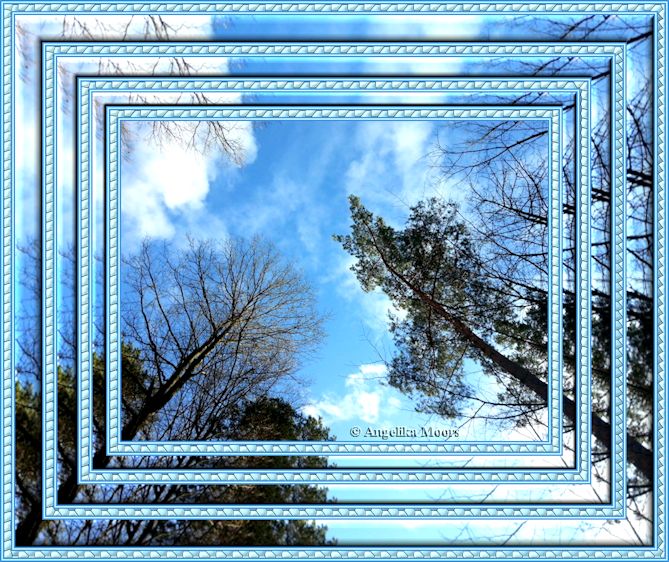
Dieses Tutorial ist aus meiner Fantasie entstanden
Ähnlichkeiten zu anderen Tutorialen ist nicht gewollt und nicht beabsichtigt
erstellt mit PSP X2
am 23.04.2016
von Angelika Moors
Du benötigst folgende Filter
Keine Fremdfilter
Tutorial
Such dir eine helle und eine dunkle Farbe aus deinem Bild
am besten in einem Farbton
Wir brauchen später das Bild nocheinmal :
Bearbeiten - Kopieren
1.
Bild - Rand hinzufügen 2 px in der dunklen Farbe
Bild - Rand hinzufügen 2 px in der hellen Farbe
Bild - Rand hinzufügen 2 px in der dunklen Farbe
2.
Bild - Rand hinzufügen 10 px in der hellen Farbe
markiere den Rand mit deinem Zauberstab
Effekte - Textureffekte - Plättchen
mit dieser Einstellung :
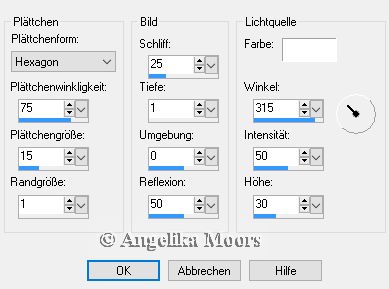
Auswahl aufheben
3.
Bild - Rand hinzufügen 2 px in der dunklen Farbe
Bild - Rand hinzufügen 2 px in der hellen Farbe
Bild - Rand hinzufügen 2 px in der dunklen Farbe
4.
Bild - Rand hinzufügen 20 px in der hellen Farbe
markiere den Rand mit deinem Zauberstab
Bearbeiten - In eine Auswahl einfügen
Effekte - 3 D Effekte - Innenfase
mit diesen Werten :
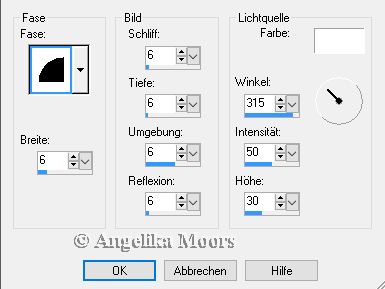
Auswahl aufheben
5.
Bild - Rand hinzufügen 2 px in der dunklen Farbe
Bild - Rand hinzufügen 2 px in der hellen Farbe
Bild - Rand hinzufügen 2 px in der dunklen Farbe
6.
Bild - Rand hinzufügen 10 px in der hellen Farbe
markiere den Rand mit deinem Zauberstab
Effekte - Textureffekte - Plättchen
mit der bereits eingestellten Einstellung
Auswahl aufheben
7.
Bild - Rand hinzufügen 2 px in der dunklen Farbe
Bild - Rand hinzufügen 2 px in der hellen Farbe
Bild - Rand hinzufügen 2 px in der dunklen Farbe
8.
Bild - Rand hinzufügen 30 px in der hellen Farbe
markiere den Rand mit deinem Zauberstab
Bearbeiten - In eine Auswahl einfügen
Effekte - 3 D Effekte - Innenfase
mit diesen Werten :
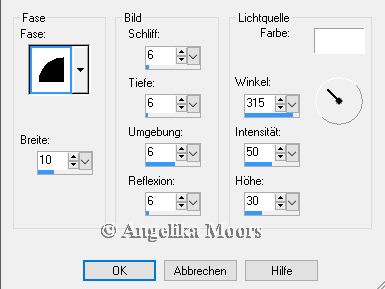
Auswahl aufheben
9.
Bild - Rand hinzufügen 2 px in der dunklen Farbe
Bild - Rand hinzufügen 2 px in der hellen Farbe
Bild - Rand hinzufügen 2 px in der dunklen Farbe
10.
Bild - Rand hinzufügen 10 px in der hellen Farbe
markiere den Rand mit deinem Zauberstab
Effekte - Textureffekte - Plättchen
mit der bereits eingestellten Einstellung
Auswahl aufheben
11.
Bild - Rand hinzufügen 2 px in der dunklen Farbe
Bild - Rand hinzufügen 2 px in der hellen Farbe
Bild - Rand hinzufügen 2 px in der dunklen Farbe
12.
Bild - Rand hinzufügen 40 px in der hellen Farbe
markiere den Rand mit deinem Zauberstab
Bearbeiten - In eine Auswahl einfügen
Effekte - 3 D Effekte - Innenfase
mit diesen Werten :
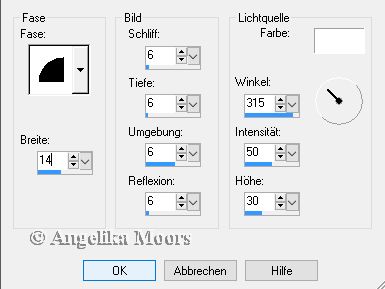
Auswahl aufheben
13.
Bild - Rand hinzufügen 2 px in der dunklen Farbe
Bild - Rand hinzufügen 2 px in der hellen Farbe
Bild - Rand hinzufügen 2 px in der dunklen Farbe
14.
Bild - Rand hinzufügen 10 px in der hellen Farbe
markiere den Rand mit deinem Zauberstab
Effekte - Textureffekte - Plättchen
mit der bereits eingestellten Einstellung
Auswahl aufheben
15.
Bild - Rand hinzufügen 2 px in der dunklen Farbe
Bild - Rand hinzufügen 2 px in der hellen Farbe
Bild - Rand hinzufügen 2 px in der dunklen Farbe
Fertig ist dein Rahmenbild, setz dein Wasserzeichen
und beachte das Copyright des jeweiligen Künstlers
Weil der Rahmen dann riesig groß ist - empfehle ich das Bild zu verkleinern